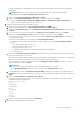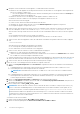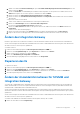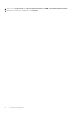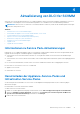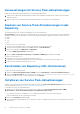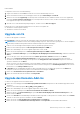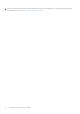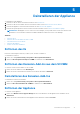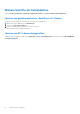Setup Guide
Table Of Contents
- Dell Lifecycle Controller Integration Version 1.3 for Microsoft System Center Virtual Machine Manager Installationsanleitung
- Inhaltsverzeichnis
- Info zu Dell Lifecycle Controller Integration for Microsoft System Center Virtual Machine Manager
- Komponenten von DLCI for SCVMM
- Installieren der Appliance
- Aktualisierung von DLCI for SCVMM
- Informationen zu Service Pack-Aktualisierungen
- Herunterladen der Appliance-Service-Packs und Infrastruktur-Service-Packs
- Voraussetzungen für Service Pack-Aktualisierungen
- Kopieren von Service-Pack-Aktualisierungen in das Repository
- Bereitstellen von Repository-URL-Informationen
- Installieren von Service Pack-Aktualisierungen
- Upgrade von IG
- Upgrade des Konsolen-Add-Ins
- Deinstallieren der Appliance
- Fehlerbehebung
- Kontolöschung in SCVMM
- Kompatibilitätsproblem des Geräts mit ADK-Version
- Verbindung zwischen Gerät und Integration Gateway verloren
- DLCI-Verwaltungsportal für SCVMM nicht zugänglich
- Fehler beim Zugriff auf Plugin nach Aktualisierung von SCVMM R2
- Fehler beim Zugriff auf das Gerät nach Änderung der Netzwerkkonfiguration
- Eingabefehler bei Setup und Konfiguration
- Fehlermeldung beim Zugriff auf das Verwaltungsportal über den Mozilla Firefox-Browser
- Verbindung zum Server schlägt fehl
- Absturz der SC2016 VMM-Konsole beim Importieren des DLCI-Konsolen-Add-Ins für SCVMM
- Fehler beim Starten des DLCI-Verwaltungsportals für SCVMM und des DLCI-Konsolen-Add-Ins für SCVMM auf einem Windows 2012 Betriebssystem
- IP-Adresse nicht dem Gerät zugewiesen
- Keine erforderliche Zugriffsberechtigung auf SCVMM
- SCVMM-Fehler 21119 beim Hinzufügen von Servern zu Active Directory
- SCVMM-Registrierungsfehler
- Zugriff auf Support-Inhalte von der Dell EMC Support-Website
c. Wählen Sie im Bildschirm Lizenzvereinbarung die Option Ich stimme den Bedingungen der Lizenzvereinbarung zu aus, und
klicken Sie dann auf Weiter.
d. Auf der Seite Zielordner ist standardmäßig ein Installationsordner ausgewählt. Um den Speicherort zu ändern, klicken Sie auf
Ändern und navigieren Sie zum neuen Speicherort, und klicken Sie dann auf Weiter.
e. Klicken Sie auf der Seite Zur Installation des Programms bereit auf Installieren.
f. Klicken Sie auf der Seite InstallShield-Assistent abgeschlossen auf Fertigstellen, um die Installation des Konsolen-Add-Ins
abzuschließen.
So importieren Sie das Konsolen-Add-In:
a. Starten Sie die VMM-Konsole über Administrator oder Delegierter Administrator.
b. Klicken Sie auf Einstellungen und dann auf Konsolen-Add-In importieren.
Der Assistent für Konsolen-Add-In importieren wird angezeigt.
c. Klicken Sie auf Durchsuchen und wählen Sie die Zip-Datei des Konsolen-Add-Ins aus, klicken Sie auf Weiter und dann auf
Fertigstellen.
Stellen Sie sicher, dass das Add-In gültig ist.
d. Klicken Sie im linken Fensterbereich auf Struktur und klicken Sie dann in der Multifunktionsleiste auf DLCI-Konsole.
e. Fügen Sie die URL des Verwaltungsportals in der vertrauenswürdigen Site hinzu und starten Sie das Konsolen-Add-In.
Ändern des Integration Gateway
Mit dieser Option können Sie nur das Kennwort ändern. Sie können den Benutzernamen oder die Portinformationen nicht bearbeiten.
Zu den Voraussetzungen für das Ändern der Anmeldeinformationen für den SCVMM-Administrator-Benutzer gehört, dass der Benutzer
das Kennwort in Active Directory bereits geändert hat.
So ändern Sie das IG:
1. Führen Sie das Installationsprogramm für DLCI Integration Gateway for SCVMM aus.
2. Wählen Sie unter Programmwartung die Option Reparieren aus und klicken Sie auf Weiter.
3. Ändern Sie das Kennwort und klicken Sie dann auf Weiter.
4. Klicken Sie in Modifizierung des Programms auf Installieren.
5. Wenn der Änderungsvorgang abgeschlossen wurde, klicken Sie auf Fertigstellen.
Reparieren des IG
So reparieren Sie das IG:
1. Führen Sie das Installationsprogramm für DLCI Integration Gateway for SCVMM aus.
2. Wählen Sie unter Programmwartung die Option Reparieren aus und klicken Sie auf Weiter.
3. Geben Sie unter Bereit zum Reparieren das Kennwort für das IG-Benutzerkonto an, und klicken Sie dann auf Installieren.
4. Wenn die Reparatur abgeschlossen ist, klicken Sie auf Fertigstellen.
Ändern der Anmeldeinformationen für SCVMM und
Integration Gateway
Sie können die SCVMM-Administrator-Anmeldeinformationen und Integration Gateway-Anmeldeinformationen im Verwaltungsportal
ändern. Hierbei handelt es sich um eine sequenzielle Aktivität. Ändern Sie zuerst die Integration Gateway-Anmeldeinformationen und
anschließend die SCVMM Administrator-Anmeldeinformationen.
Zu den Voraussetzungen für das Ändern der Anmeldeinformationen für den Integration Gateway-Administrator-Benutzer gehört, dass
der Benutzer das Kennwort bereits durch Ausführen des Integration Gateway-Installationsprogramms und Auswahl der Option „Ändern“
geändert hat.
Zu den Voraussetzungen für das Ändern der Anmeldeinformationen für den SCVMM-Administrator-Benutzer gehört, dass der Benutzer
das Kennwort in Active Directory bereits geändert hat.
So ändern Sie die Administrator-Anmeldeinformationen für Integration Gateway oder SCVMM:
1. Klicken Sie unter Admin-Portal auf Registrierung.
Installieren der Appliance
13